Vanligvis elsker vi alle å prøve nye apper på smarttelefonen vår, men noen ganger når vi installerer en app, får vi feilmeldingen “Din enhet er ikke kompatibel med denne versjonen”. Så hvis du vil laste ned et nytt spill eller en app, og appen ikke er kompatibel med enheten din, trenger du ikke lenger gi opp dine ønsker. Her har vi delt 4 beste metoder for å fikse feilmeldingen.
Hvis vi ser i nærheten, finner vi en Android-smarttelefon på hver hånd. Det er akkurat nå det mest populære mobiloperativsystemet som brukes av millioner av brukere. Grunnen til at Android bak en slik popularitet er avhengig av selve plattformen. Det mobile operativsystemet gir brukerne uendelige tilpasningsmuligheter.
Bare ta en kort titt på Androids Google Play Store, du vil finne apper for nesten alle forskjellige formål. Vanligvis elsker vi alle å prøve nye apper på smarttelefonen vår, men noen ganger når vi installerer en app, får vi feilmeldingen “Din enhet er ikke kompatibel med denne versjonen”.
Dette er ikke en feil, men det var en melding som forteller at enheten din ikke skal kjøre den appen. Noen ganger ser brukere meldingen selv om appen eller spillet støttes. Så her i dette innlegget skal vi dele noen av de beste metodene for å bli kvitt feilmeldingen “Enheten din er ikke kompatibel med versjonen”.
Så hvis du vil laste ned et nytt spill eller en app, og appen ikke er kompatibel med enheten din, trenger du ikke lenger gi opp dine ønsker. Bare sjekk ut noen av de beste metodene nedenfor for å fikse feilmeldingen “Enheten din er ikke kompatibel med versjonen”.
#1 Tøm Google Play Store-bufferen
Siden vi ser feilmeldingen i Google Play-butikken, må vi tømme bufferen og dataene til Google Play-butikken for å fikse feilmeldingen “Enheten din er ikke kompatibel med versjonen”. For å tømme Google Play Store-bufferen, følg noen av de enkle trinnene nedenfor.
Trinn 1. Først av alt, åpne Android-appen din og gå til innstillingene.
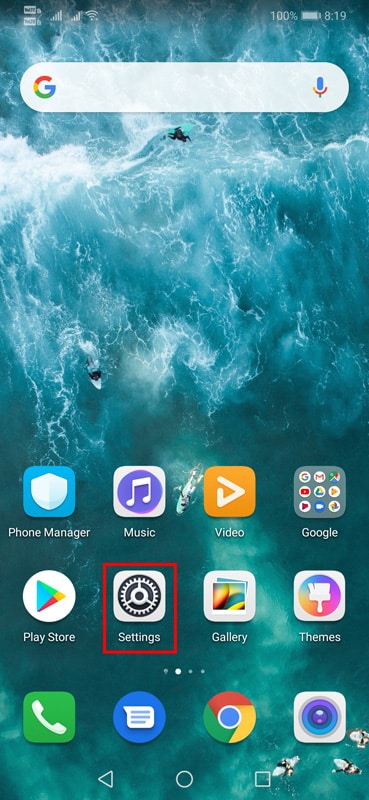
Trinn 2. Finn “Apper” i innstillingene

Trinn 3. Finn Google Play Store på listen over installerte apper.
Trinn 4. Klikk på Google Play Store og tøm bufferen og dataene.
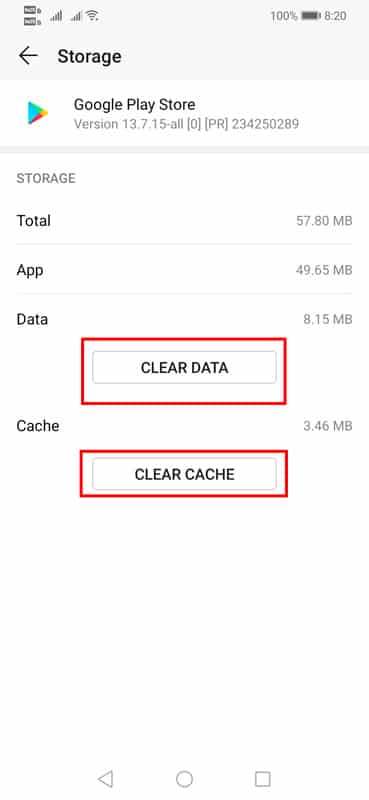
Det er det, du er ferdig! Nå må du starte på nytt for å fikse feilmeldingen “Enheten din er ikke kompatibel med versjonen”.
#2 Avinstaller Play Store-oppdateringer
Hvis metoden ovenfor ikke klarte å fikse “Enheten din er ikke kompatibel med versjonen” fra datamaskinen din, må du avinstallere Play Store-oppdateringene. Følg noen av de enkle trinnene nedenfor for å avinstallere Play Store-oppdateringer.
Trinn 1. Først av alt, åpne appskuffen på Android-smarttelefonen din.
Trinn 2. I neste trinn går du til Innstillinger > Apper

Trinn 3. Finn “Google Play Store” på appene
Trinn 4. Nå må du trykke på ‘Avinstaller oppdateringer’-knappen.
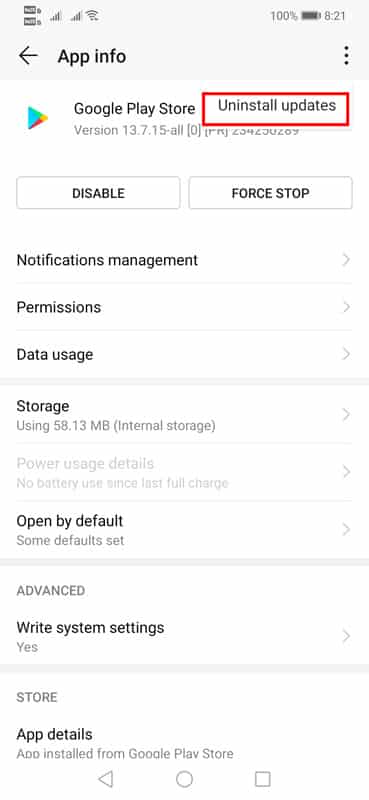
Det er det, du er ferdig! Dette vil fjerne alle oppdateringer fra Google Play-butikken. Start smarttelefonen på nytt for å fikse “Enheten din er ikke kompatibel med versjonen” fra enheten din.
#3 Avinstaller oppdateringer for Google Play-tjenester
Akkurat som Google Play Store, må du også avinstallere Google Play Services-oppdateringer. For å avinstallere Google Play Services, følg noen av de enkle trinnene som er oppført nedenfor.
Trinn 1. Først av alt, åpne appskuffen til Android.
Trinn 2. Åpne nå innstillinger og trykk på “Apper”

Trinn 3. Nå vil du se listen over alle installerte apper. Der må du finne alternativet “Google Play Services”
Trinn 4. Nå må du trykke på “Avinstaller oppdateringer”
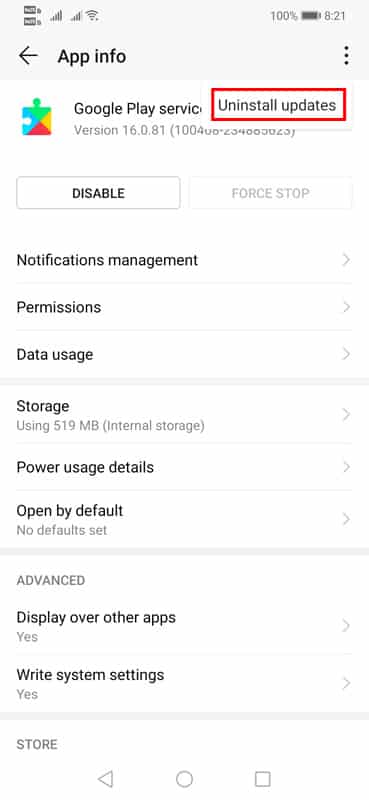
Det er det, du er ferdig! Slik kan du avinstallere oppdateringer av Google Play Store for å fikse feilmeldingen “Enheten din er ikke kompatibel med versjonen”.
#4 Bruke Market Helper-appen (trenger rot)
Vel, hvis du har en forankret Android-enhet, kan du bruke Market Helper-appen. Appen lar i utgangspunktet brukere endre telefonmodell. Slik kan du bruke Market Helper til å fikse feilmeldingen “Enheten din er ikke kompatibel med versjonen”.
Trinn 1. Først av alt, besøk denne lenken og last ned Market Helper Apk på din Android-smarttelefon.
Trinn 2. Når du har lastet ned, gå til Innstillinger > Sikkerhet > Ukjente kilder. Aktiver alternativet Ukjente kilder derfra og installer Market Helper-appen.
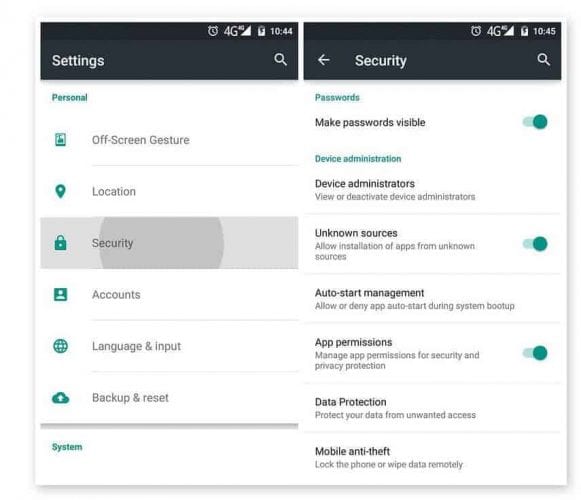
Trinn 3. Når den er installert, åpner du appen fra appskuffen, og du vil se et grensesnitt som nedenfor. Her kan du endre telefonmodell og operatør.
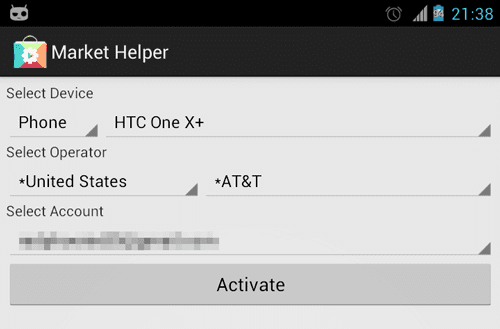
Det er det, du er ferdig! Etter å ha endret enhetsinformasjonen, gå til Google Play Store og last ned appen eller spillet.
Så dette er de fire beste metodene for å fikse at enheten din ikke er kompatibel med versjonen fra Google Play Store. Hvis du vet at noen annen arbeidsmetode for å fikse enheten ikke er kompatibel fra Google Play Store, gi oss beskjed i kommentarfeltet nedenfor.
Leave a Reply
You must be logged in to post a comment.